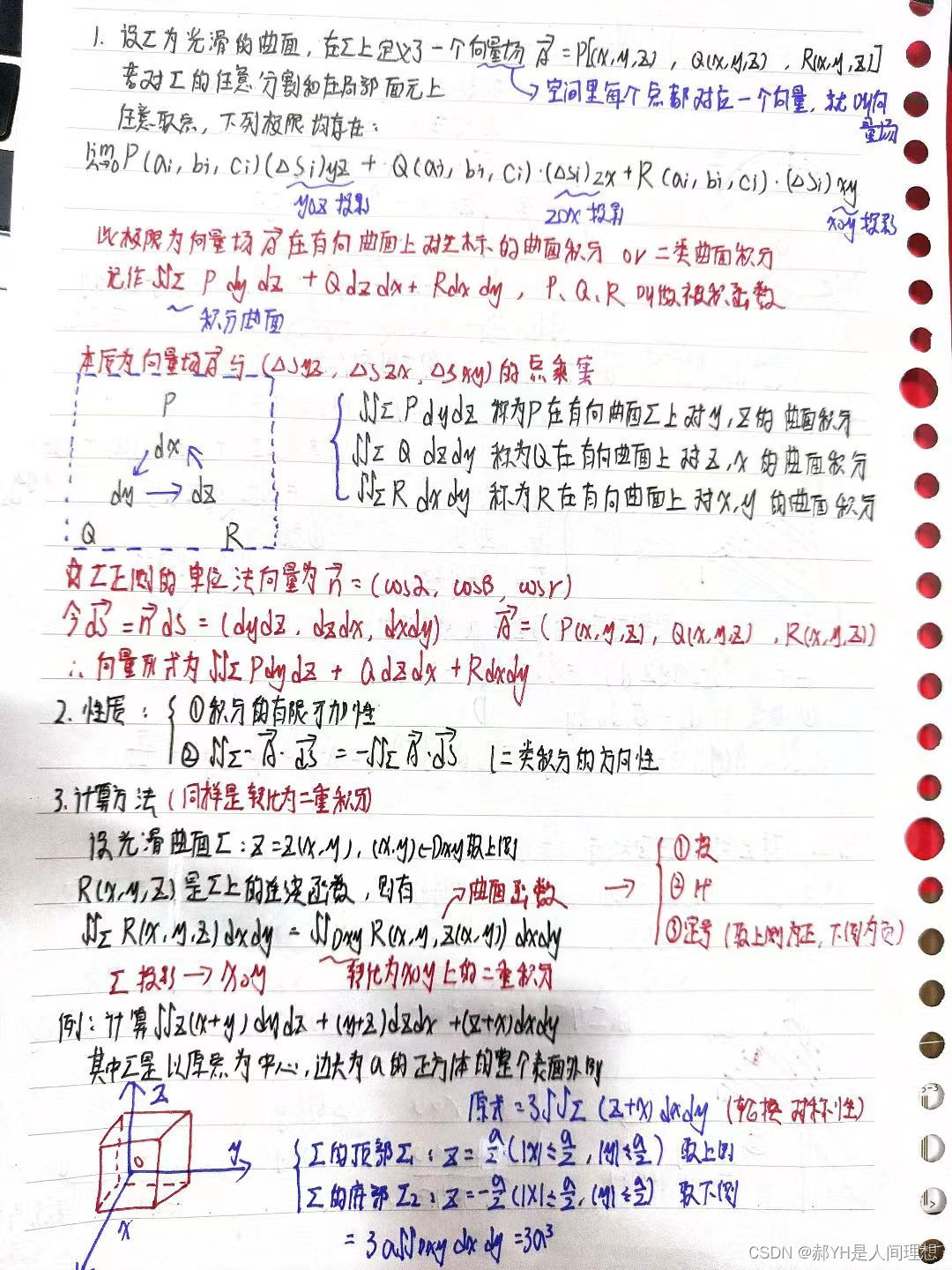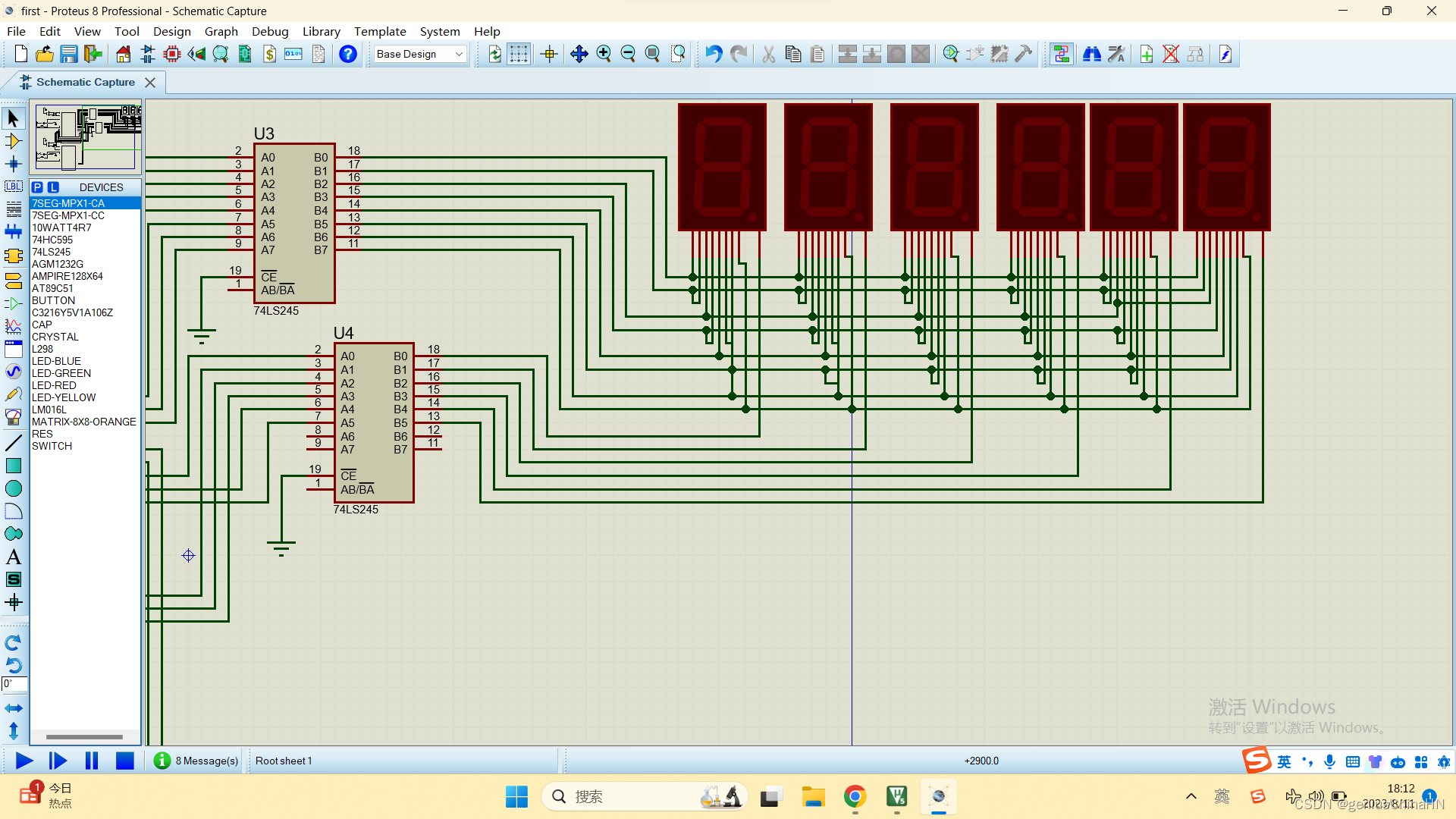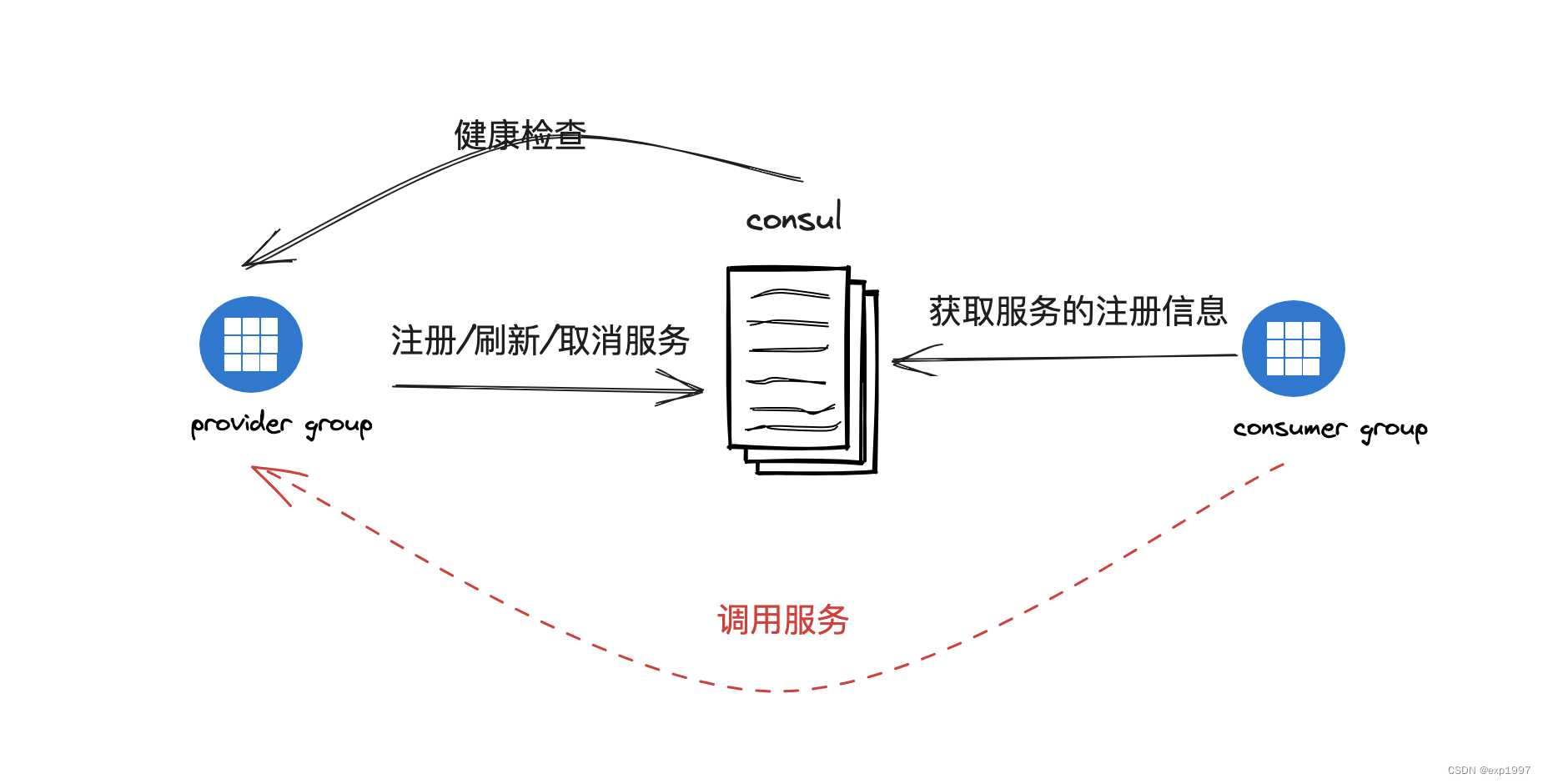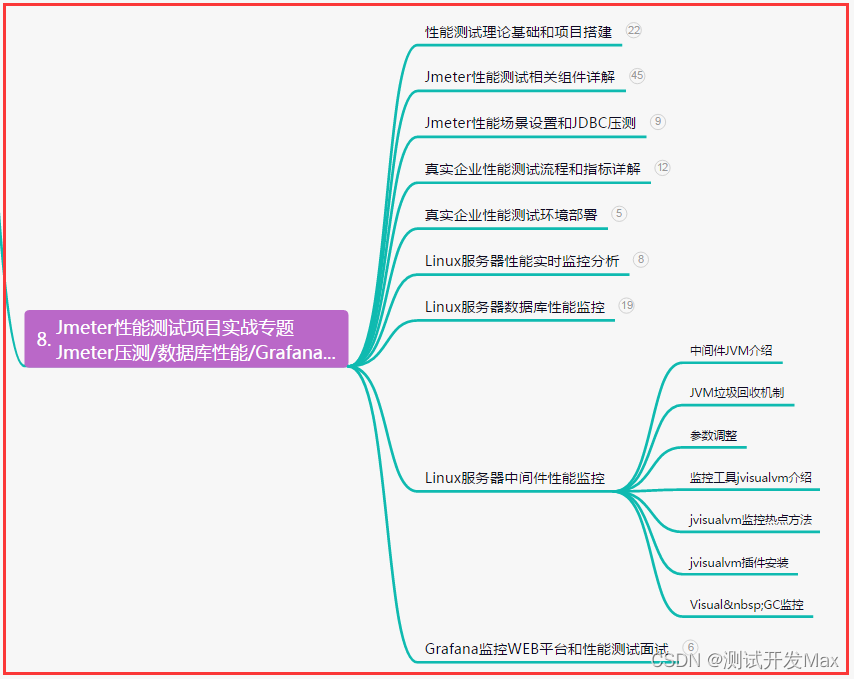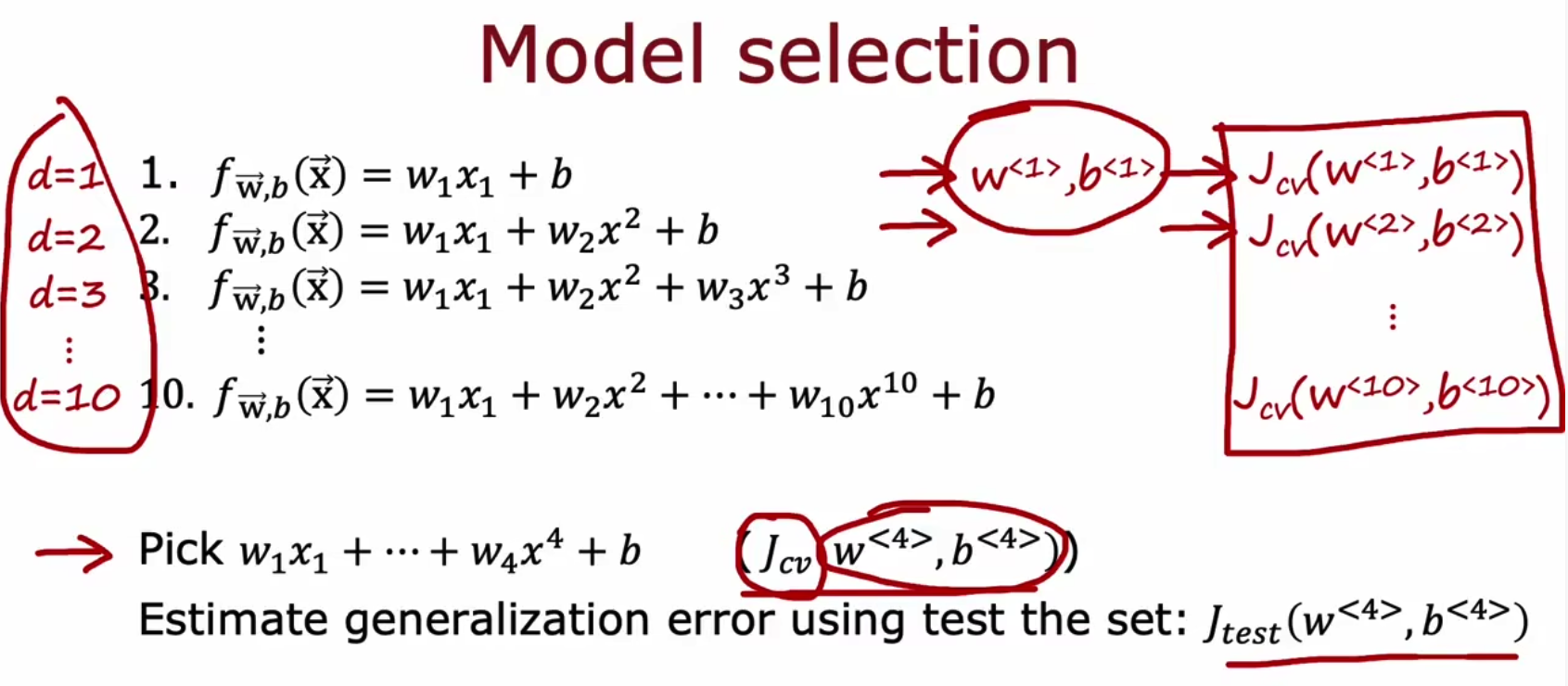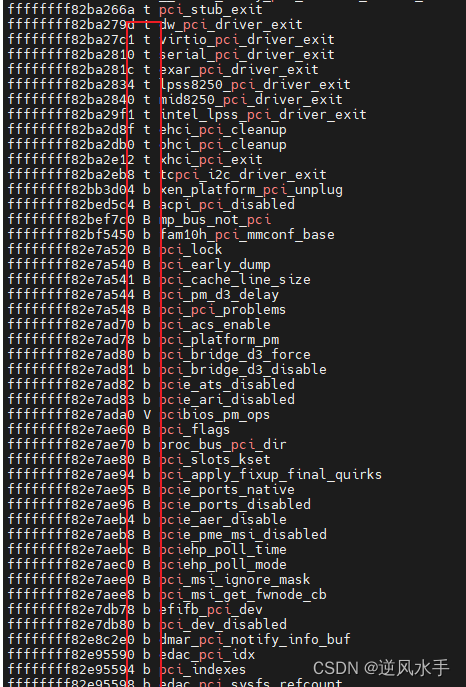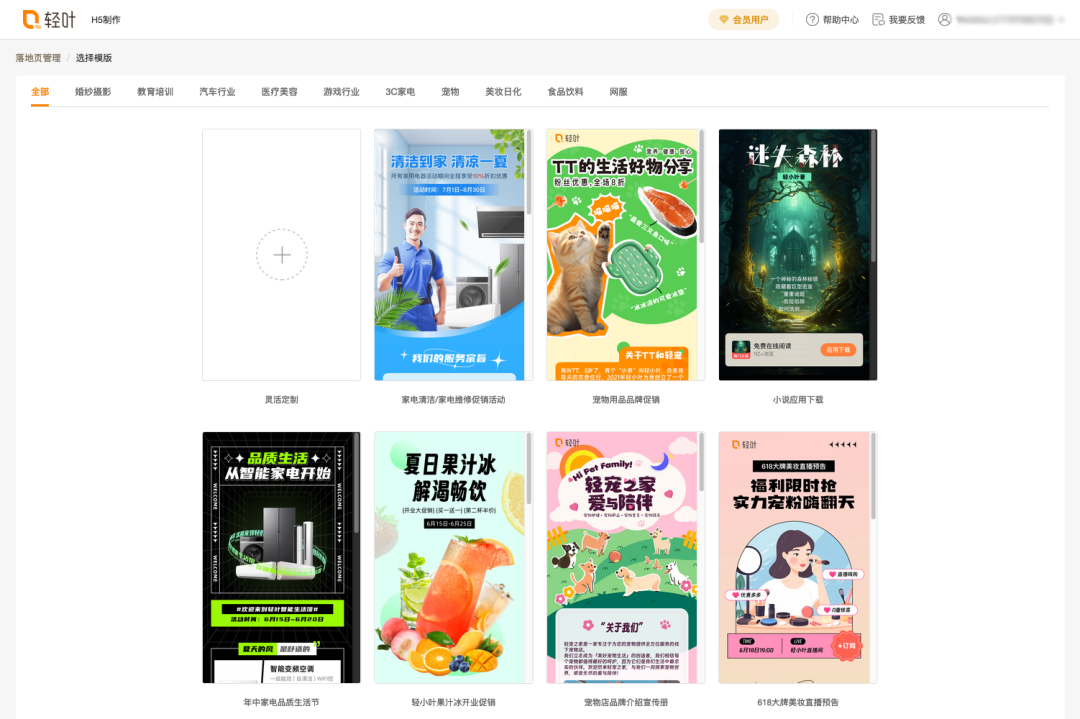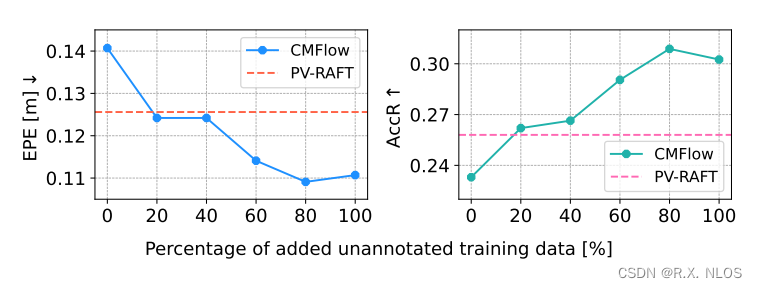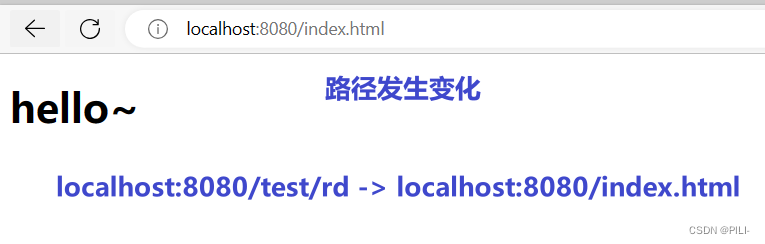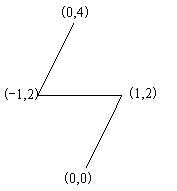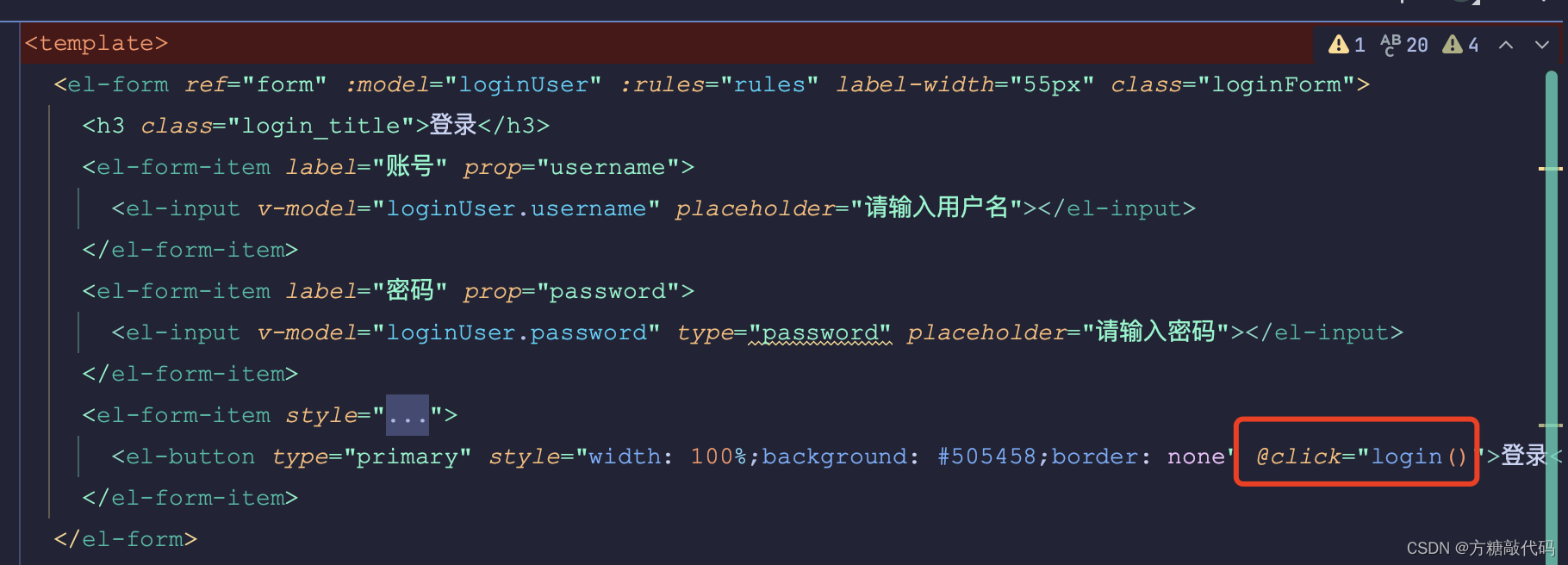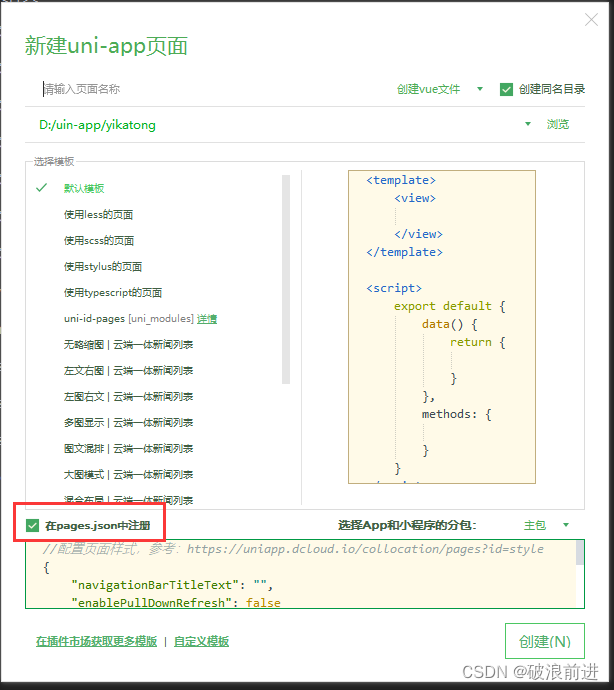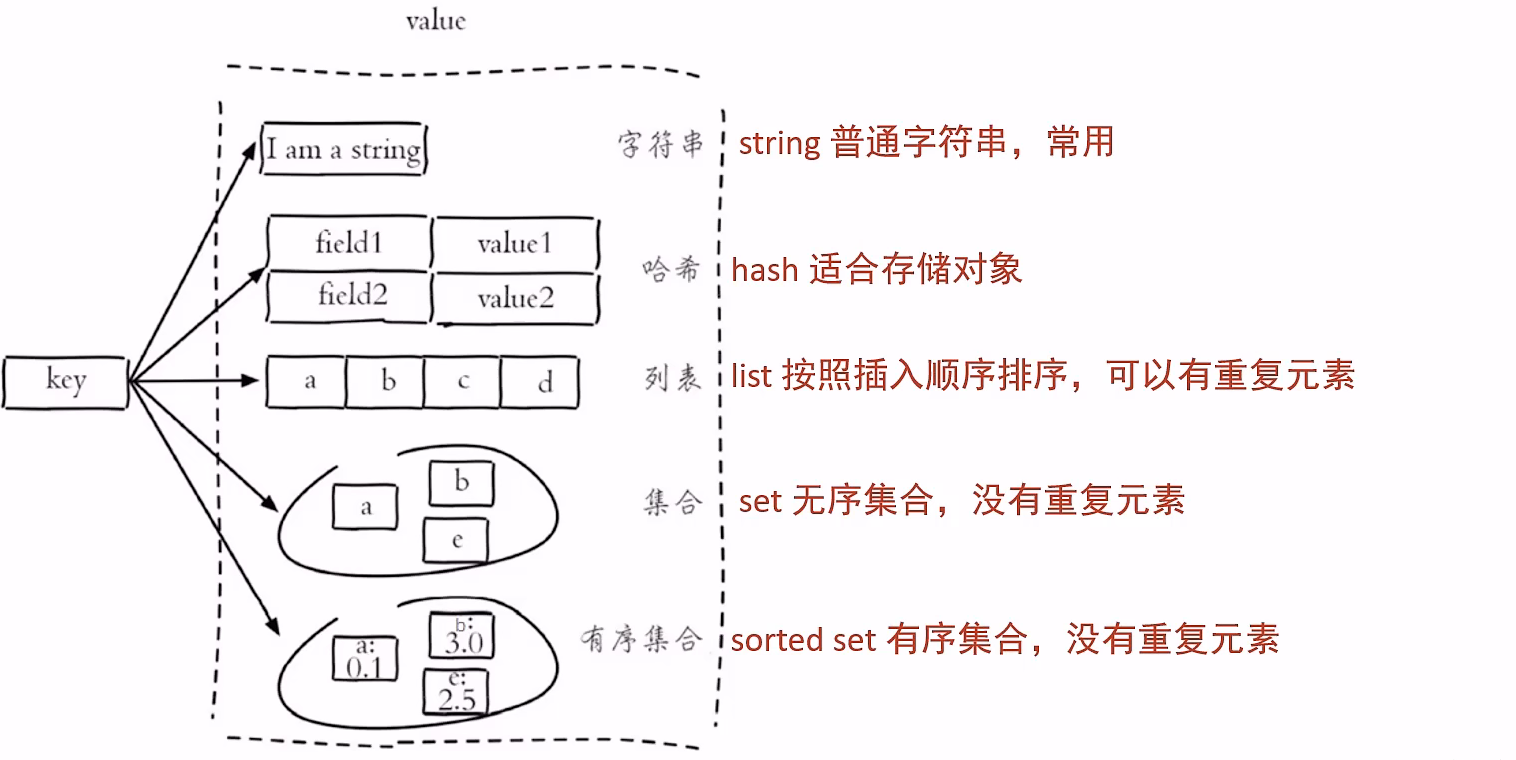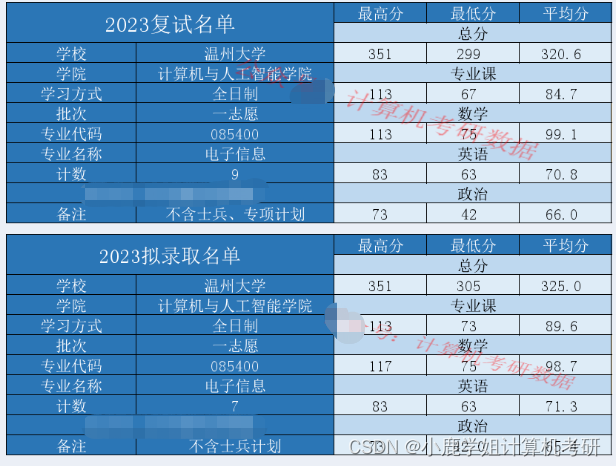在日常工作中,Excel是一个不可或缺的工具,而掌握一些小技巧可以大大提升我们的工作效率。今天,我们将介绍一种巧妙的方法,结合仅有3行Bat代码,让你在Excel中实现更多的功能,让同事们都会对你赞叹不已!无论你是Excel新手还是有一定经验的使用者,这些技巧都值得一试。让我们一起来探索吧!
以下是适用于工作中三个场景的3行BAT代码,学会后,同事都会称赞你很厉害:
一、批量生成文件夹:
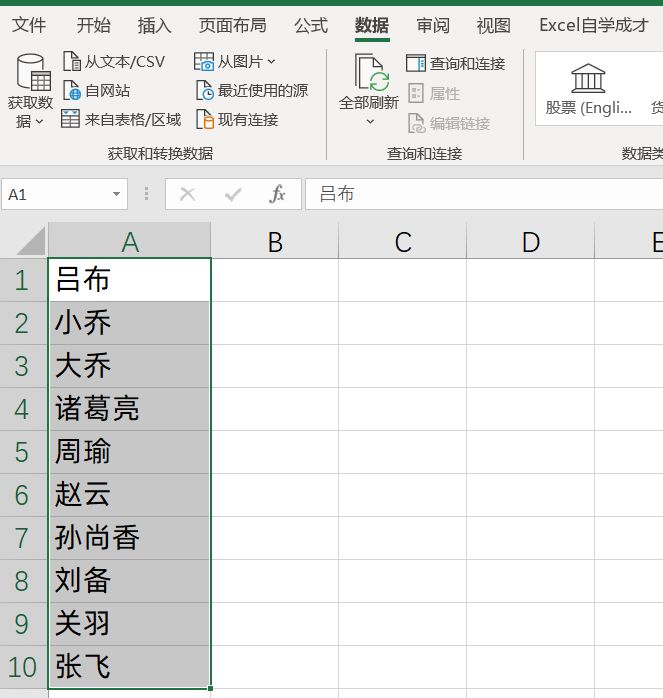
在员工名单表格中创建一个辅助列,输入以下公式:
="md "&A1

然后在文件夹中创建一个TXT文档,将B列数据复制粘贴到TXT文档中。
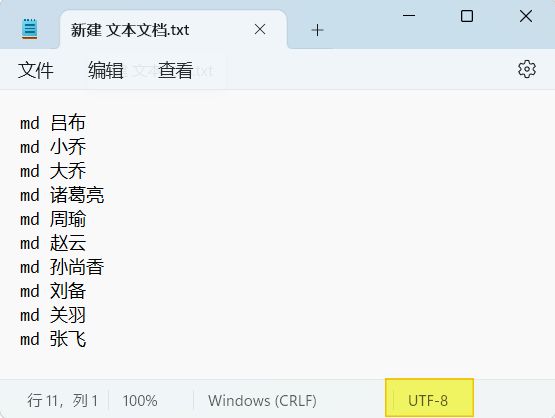
保存为ANSI格式的TXT文件,并将后缀名改为.bat。双击运行BAT文件,即可批量创建以姓名命名的文件夹。
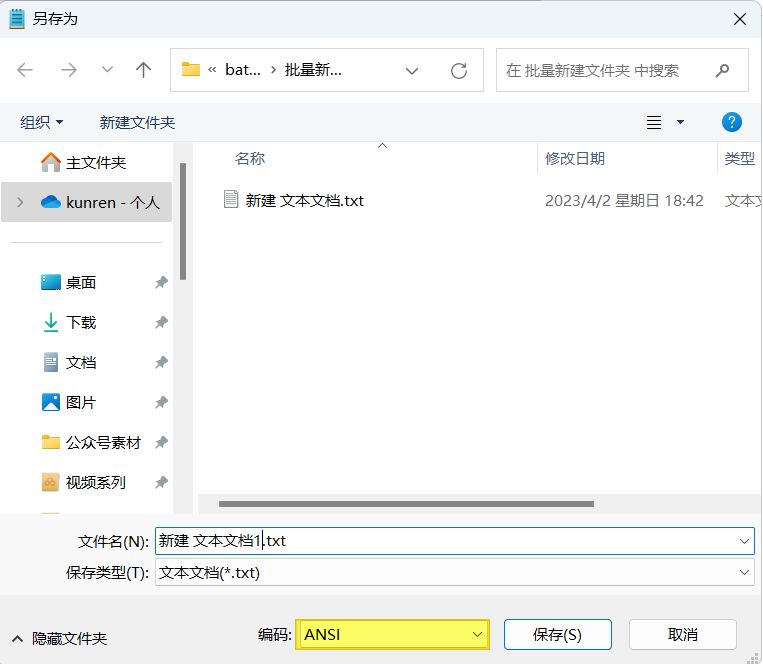
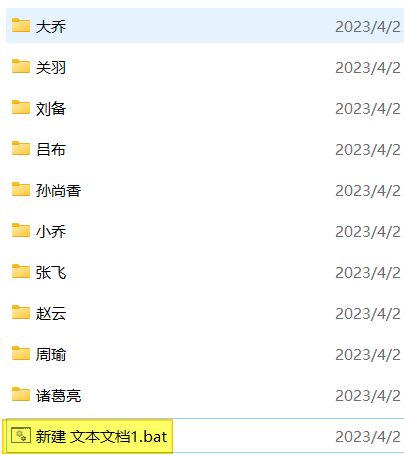
二、快速合并多个文件:
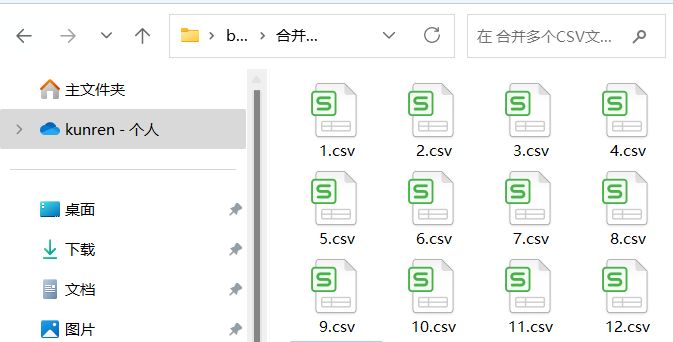
在一个包含多个CSV格式文件的文件夹中创建一个编码类型为TXT的文档,输入以下代码:
copy *.csv 合并.csv
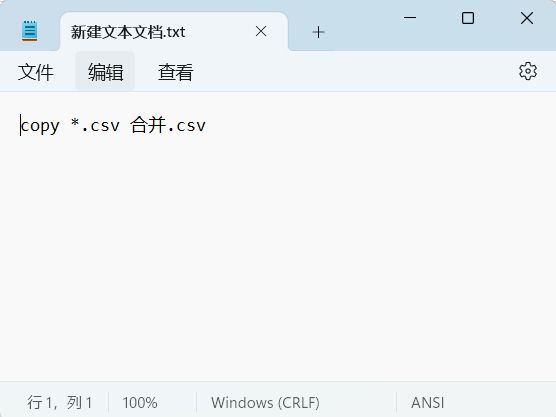
将TXT文件的后缀改为.bat,双击运行BAT文件。这样就会生成一个合并.csv文件,其中自动汇总了每个子表的数据。
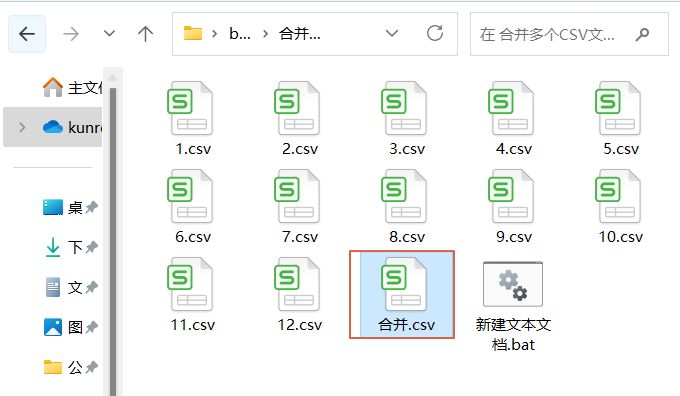
三、快速对文件进行重命名:
假设文件夹中有多个名称为"文件名1"的Excel、Word和PPT文件。列出原始文件名和新文件名,并使用以下辅助列公式:
=CONCATENATE("ren ",A2," ",B2)
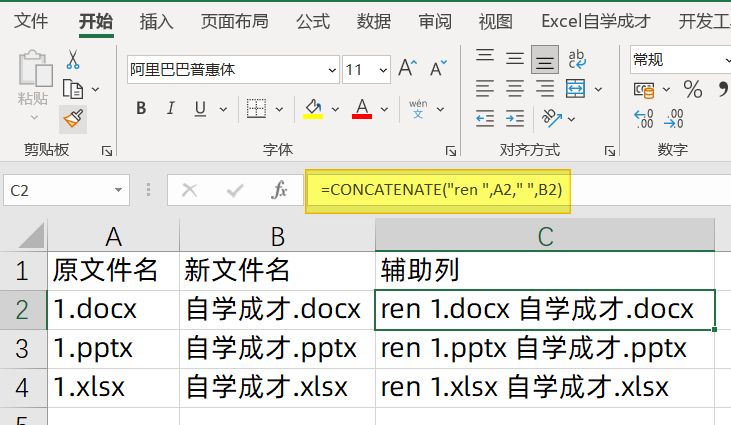
将辅助列的代码复制到一个TXT文档中,并将其修改为.bat文件。
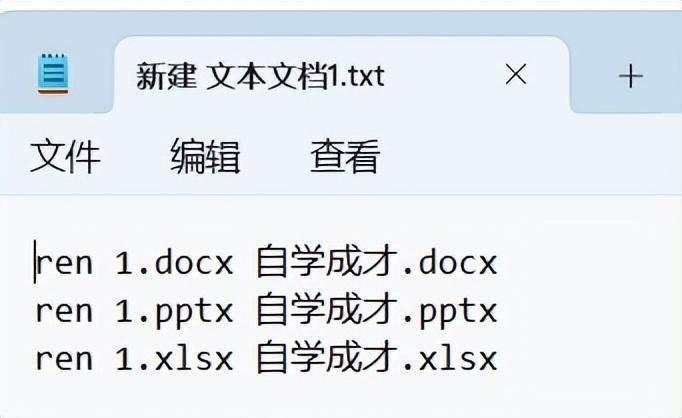
最后双击运行BAT文件,所有原始文件名将被修改为新文件名。
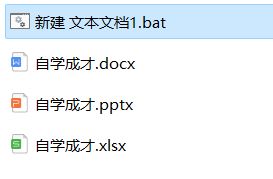
通过上述三行BAT代码,你可以轻松处理批量生成文件夹、快速合并多个文件和快速对文件进行重命名的工作任务。这些小技巧将提高你的工作效率并获得同事们的赞赏!
通过本文介绍的Excel结合3行Bat代码的小技巧,你可以轻松地提升工作效率,让同事们都会对你赞叹不已!无论是自动化数据处理、批量操作还是其他功能,这些技巧都能帮助你更好地应对工作中的各种需求。掌握这些小技巧,不仅可以提高工作效率,还能让你在团队中脱颖而出。希望本文对你在Excel应用方面有所启发,并帮助你更好地利用Bat代码来实现更多的功能。让我们一起努力,成为Excel的高手!
以上就是我今天要同大家一起分享的全部内容了,大家觉得怎么样呢?是否能让大家了解到更多的知识呢?如果大家们觉得有帮助的话,记得分享给大家身边的朋友一起学起来哦,那么我们就下一次再见面啦!拜拜咯!